ノート編集画面の便利な機能
ノート編集画面では、使い勝手や目的に合わせて、次の便利な機能を使うことができます。
プレゼンテーションや説明に便利- 全画面表示ー
タップ操作で画面を操作するための機能です。
画面を拡大・縮小するのにピンチ操作が必要がないため、スタイラスペンを使っているときもスムーズに操作できます。
![]() をタップしてナビゲーションバーを閉じたときに使うことができます。
をタップしてナビゲーションバーを閉じたときに使うことができます。
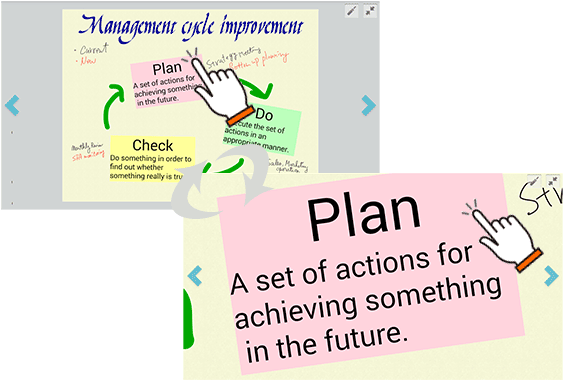
前後のページに切り替え
前後にページがあれば![]() ・
・![]() が表示されます。
が表示されます。![]() ・
・![]() をタップすると次のページに切り替わります。
をタップすると次のページに切り替わります。
全画面表示の操作
モードを切り替えて編集したり、表示倍率を変更することもできます。
ジャンプの登録
あらかじめジャンプ先を登録しておくと、より効果的な見せ方で、相手にしっかりポイントを伝えることができます。
画面に手を置いて書ける - リストガード
リストガードを使うと、画面の上に手を置いてノートを編集できます。
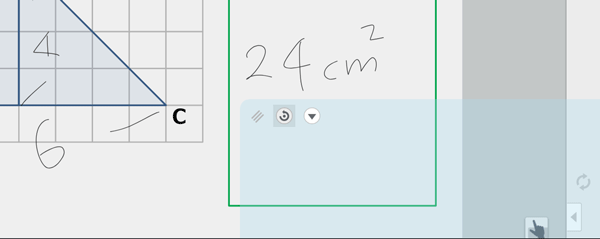
細かな文字や図を書きたいときに - ディテールウィンドウ
*初期状態では使えません。使うときは、![]() >「システムオプション」>「コマンドボタン」の「ディテールウィンドウ表示ボタン」をオンにします。
>「システムオプション」>「コマンドボタン」の「ディテールウィンドウ表示ボタン」をオンにします。
![]() をタップすると、編集領域の一部を拡大するディテールウィンドウを表示します。
をタップすると、編集領域の一部を拡大するディテールウィンドウを表示します。
*書くモードのときは表示されません。
ノートをすばやく切り替え - 最近使ったノートのタブ
*初期状態では使えません。使うときは、![]() >「システムオプション」>「最近使ったノートのタブ」をオンにします。
>「システムオプション」>「最近使ったノートのタブ」をオンにします。
また、管理者のカスタマイズ設定によっては、この項目もなく、使えません。
これまでに開いたノートのタブが、新しいものから順に表示されます。
タップすると、そのノートを開くことができます。
タブを閉じるには、 をタップします。
をタップします。
タブが画面に表示しきれないときは![]() が表示されます。タップすると、表示しきれないタブのノートを選んで開くことができます。
が表示されます。タップすると、表示しきれないタブのノートを選んで開くことができます。
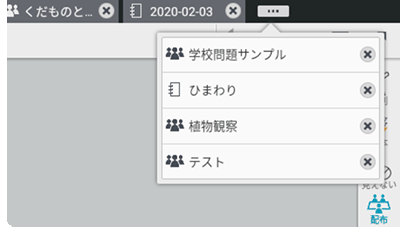
従来の操作ができる - ホバーセレクター
*初期状態では表示されません。表示するには、![]() >「システムオプション」>「ホバーセレクター」をオンにします。
>「システムオプション」>「ホバーセレクター」をオンにします。
モードを切り替えたり、各モードの機能を使うアイコンです。
中央に、現在のモードのアイコンが表示されます。この中央のアイコンをタップすると、周りのアイコンの表示・非表示が切り替わります。また、中央のアイコンをドラッグすると、ホバーセレクターを移動できます。
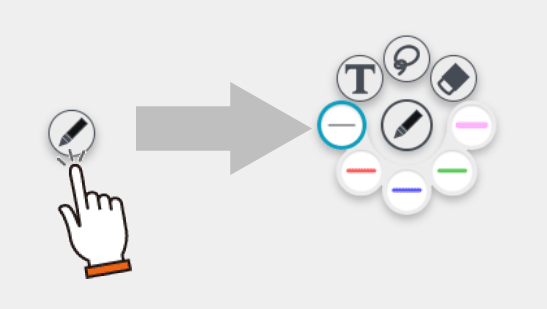
 プレゼンテーションや説明に便利- 全画面表示ー
プレゼンテーションや説明に便利- 全画面表示ー